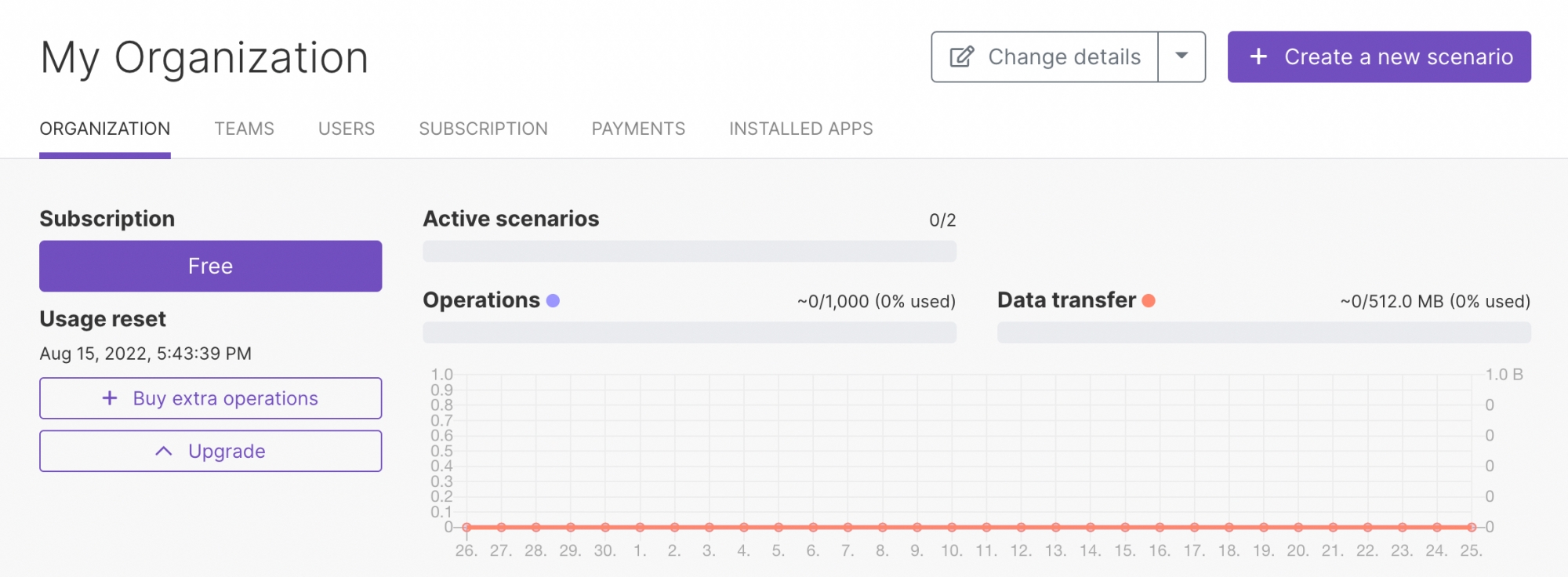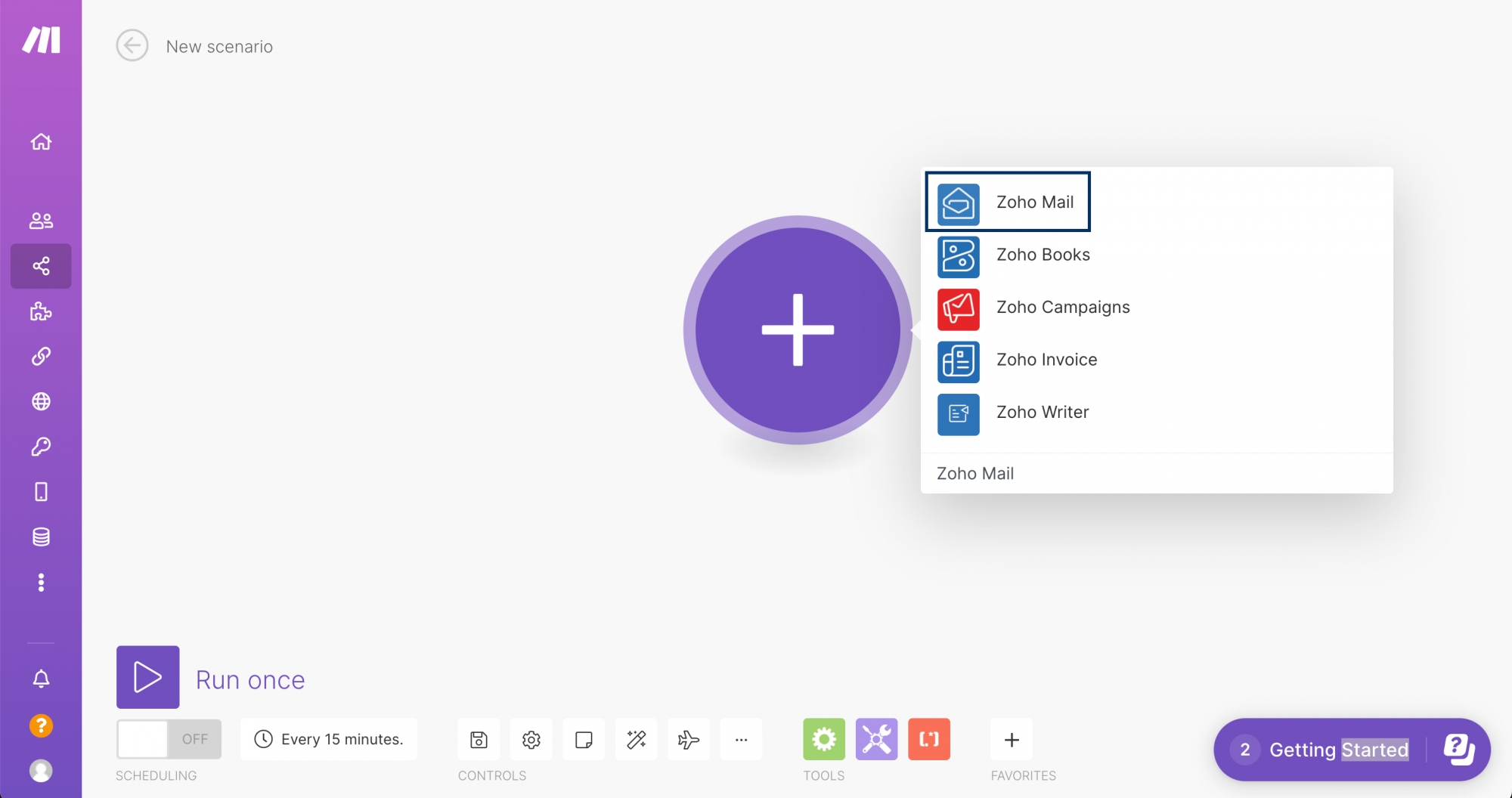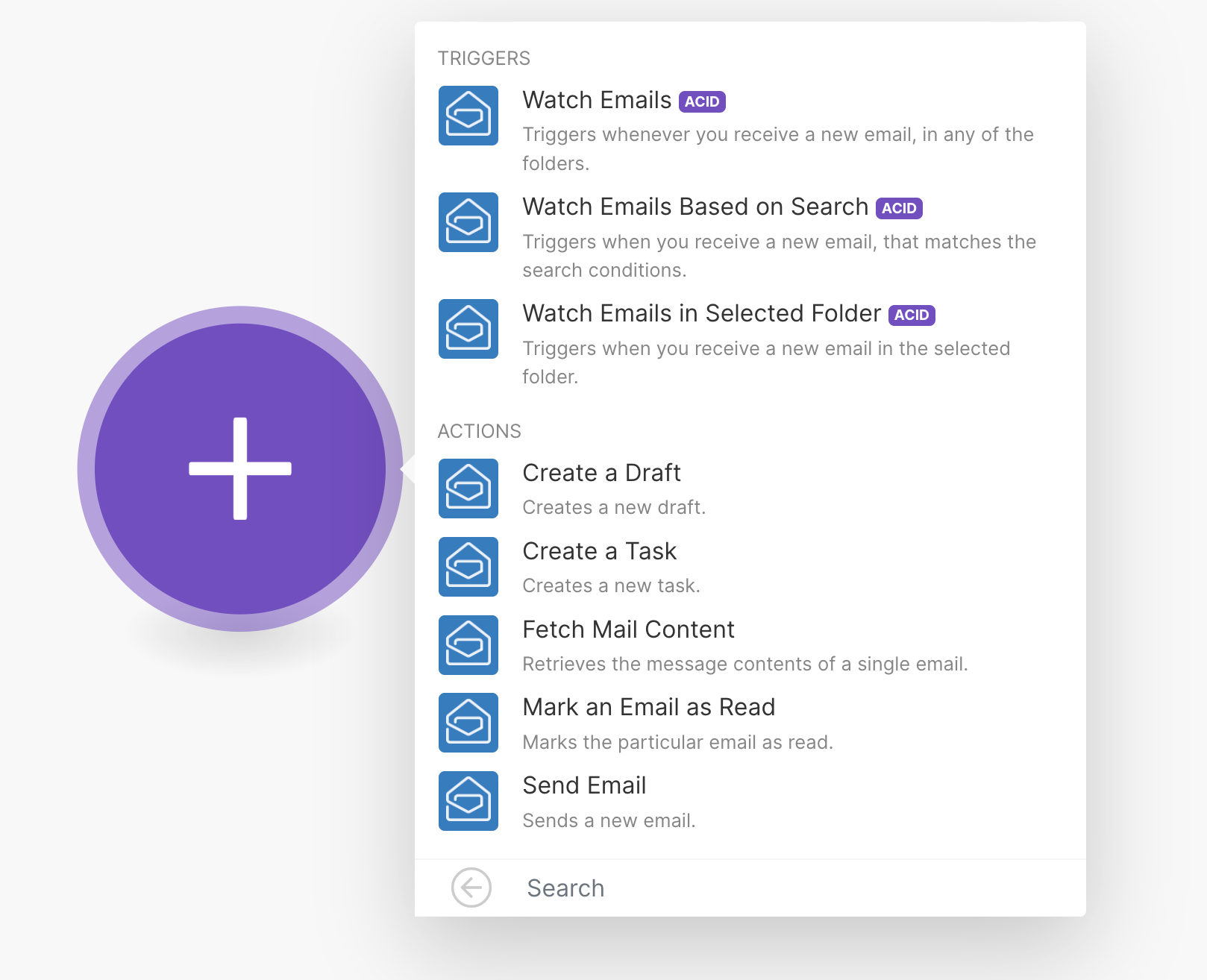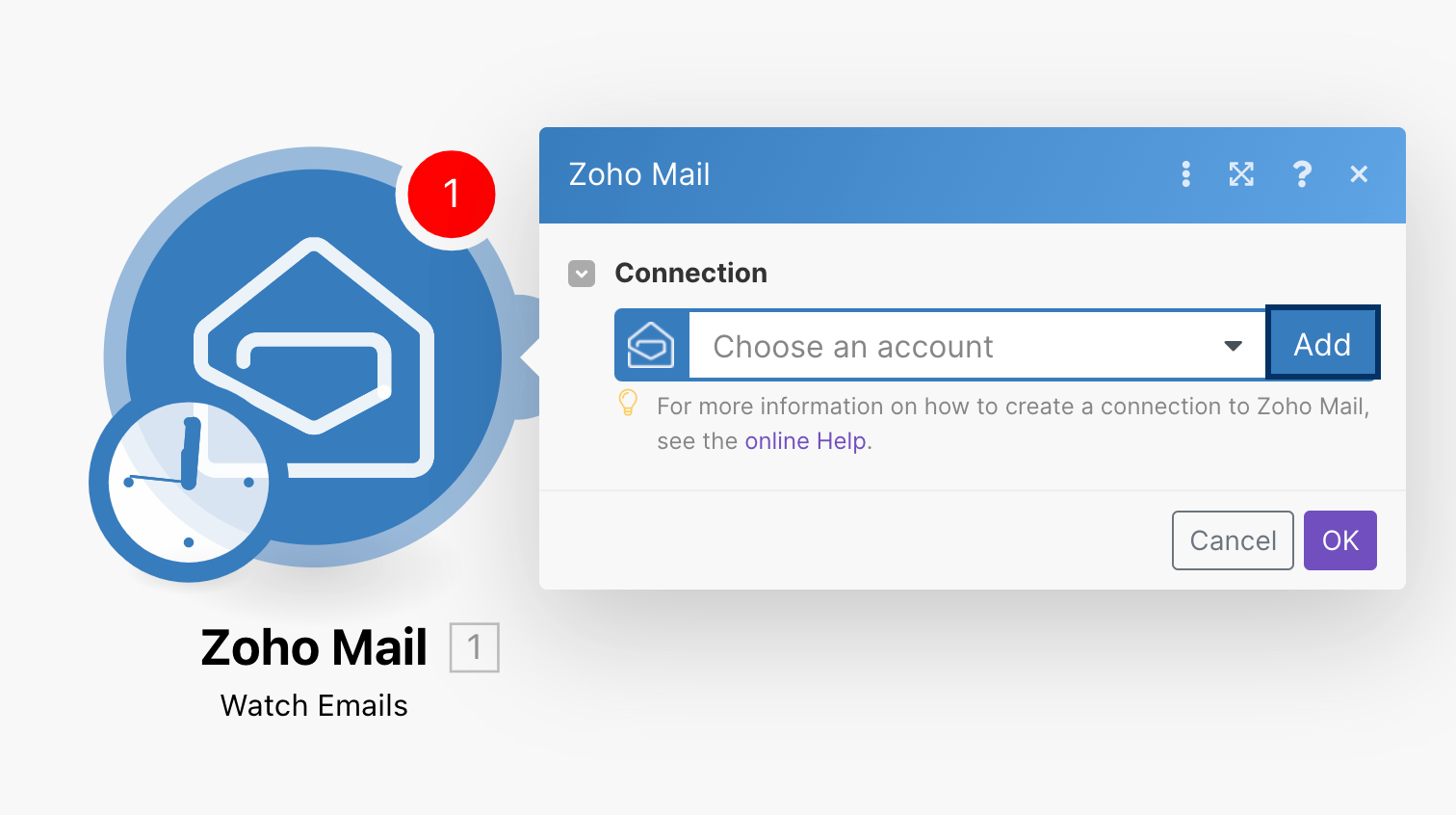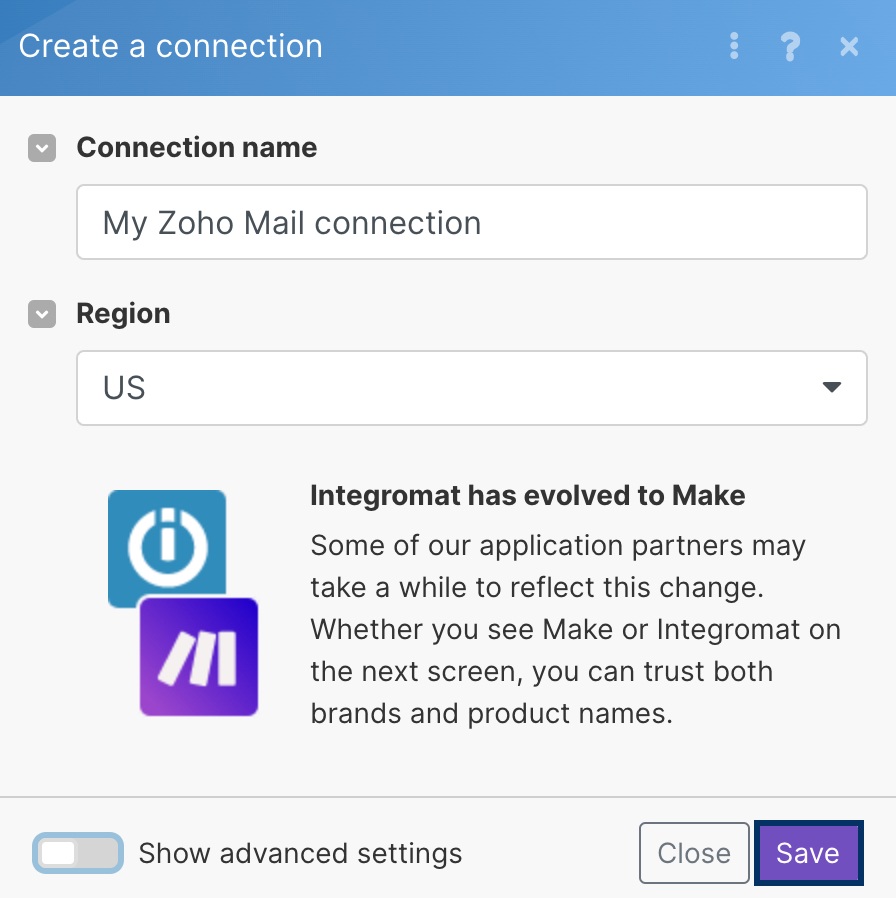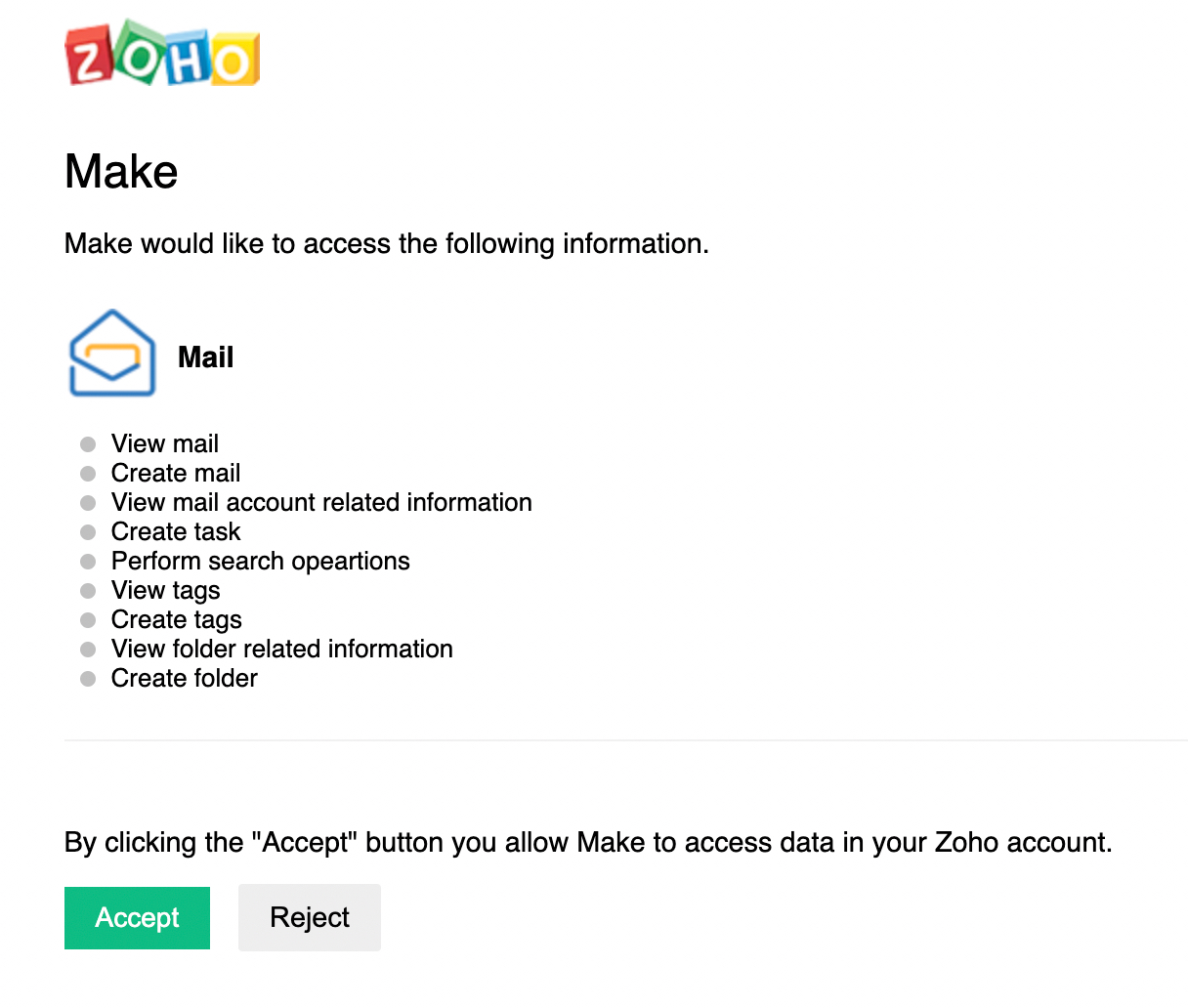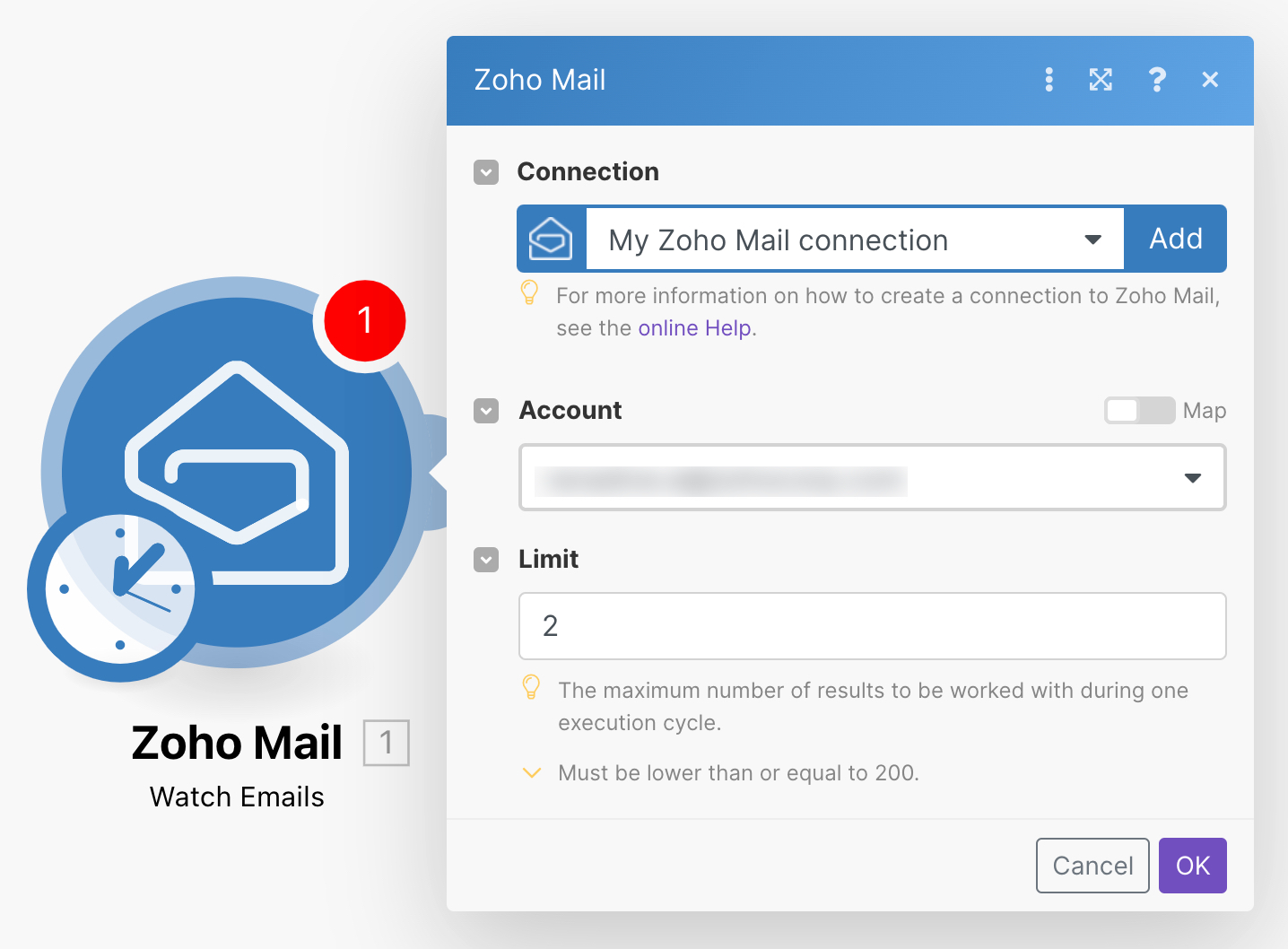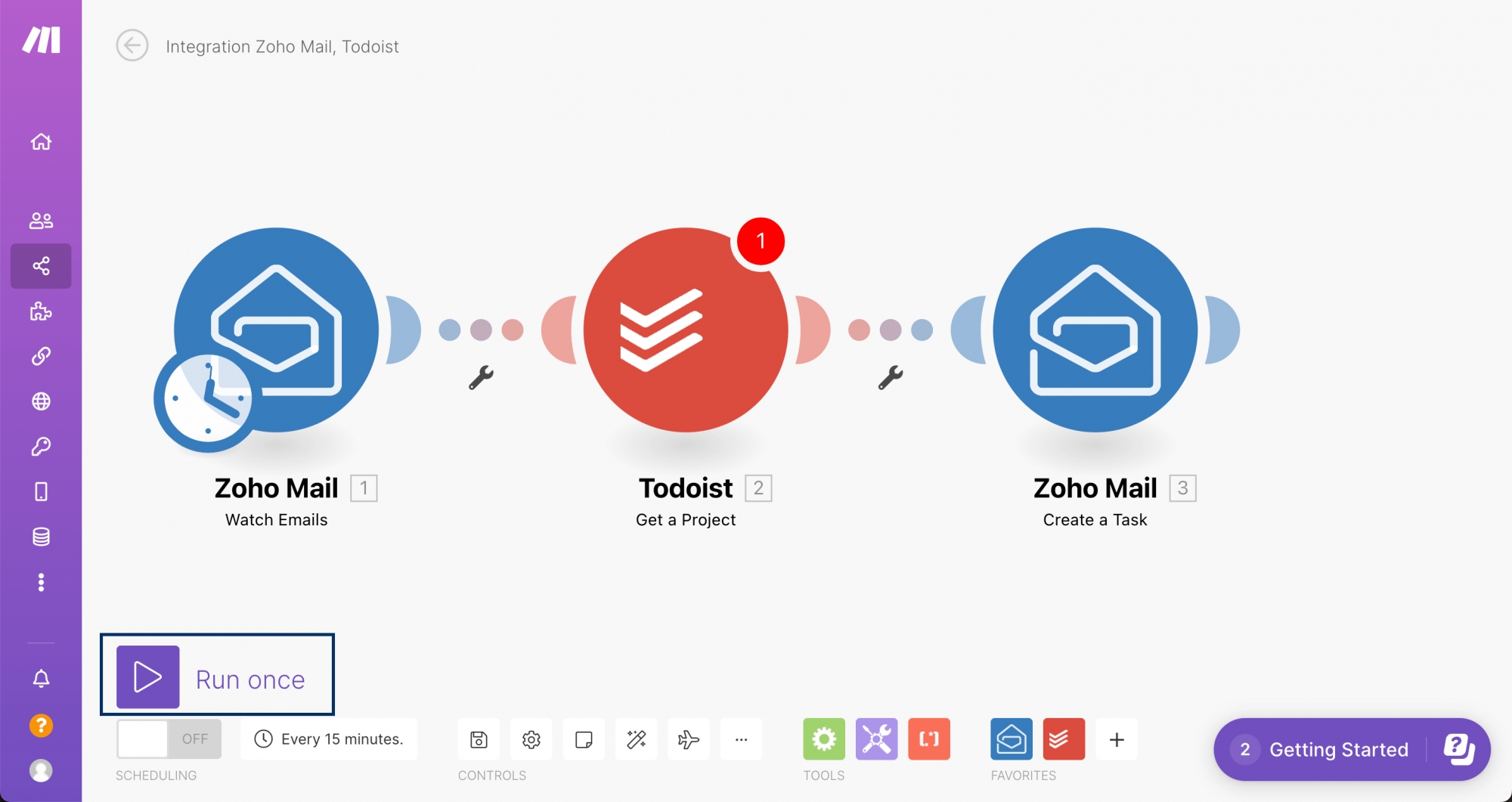Make के साथ एकीकरण
Make का ओवरव्यू
Make (पूर्व में Integromat), नो-कोड वर्कफ़्लो ऑटोमेशन प्लेटफ़ॉर्म है, जो अलग-अलग एप्लिकेशन और सेवाओं में डेटा एकीकृत करने में मदद करता है। आप Make में सिनेरियो बना सकते हैं और अलग-अलग प्लेटफ़ॉर्म में ऑटोमेशन बनाने के लिए अपने Zoho Mail खाते को कनेक्ट कर सकते हैं।
उदाहरण के लिए, जब आपको अपने Zoho Mail से नए ईमेल प्राप्त होते हैं, तो आप Wunderlist कार्य बनाने के लिए सिनेरियो सेट कर सकते हैं।
Make में Zoho Mail के साथ शुरुआत करना
अगर आप Make का उपयोग करते हैं, तो आप शुरुआत से कोई सिनेरियो बना सकते हैं या उपलब्ध पहले से बनाए गए सिनेरियो का उपयोग कर सकते हैं।
Zoho Mail से लिंक करने के लिए आपके स्वयं के सिनेरियो बनाना
- अपने Make खाते में लॉग इन करें।
- कोई नया सिनेरियो बनाएं पर क्लिक करें।
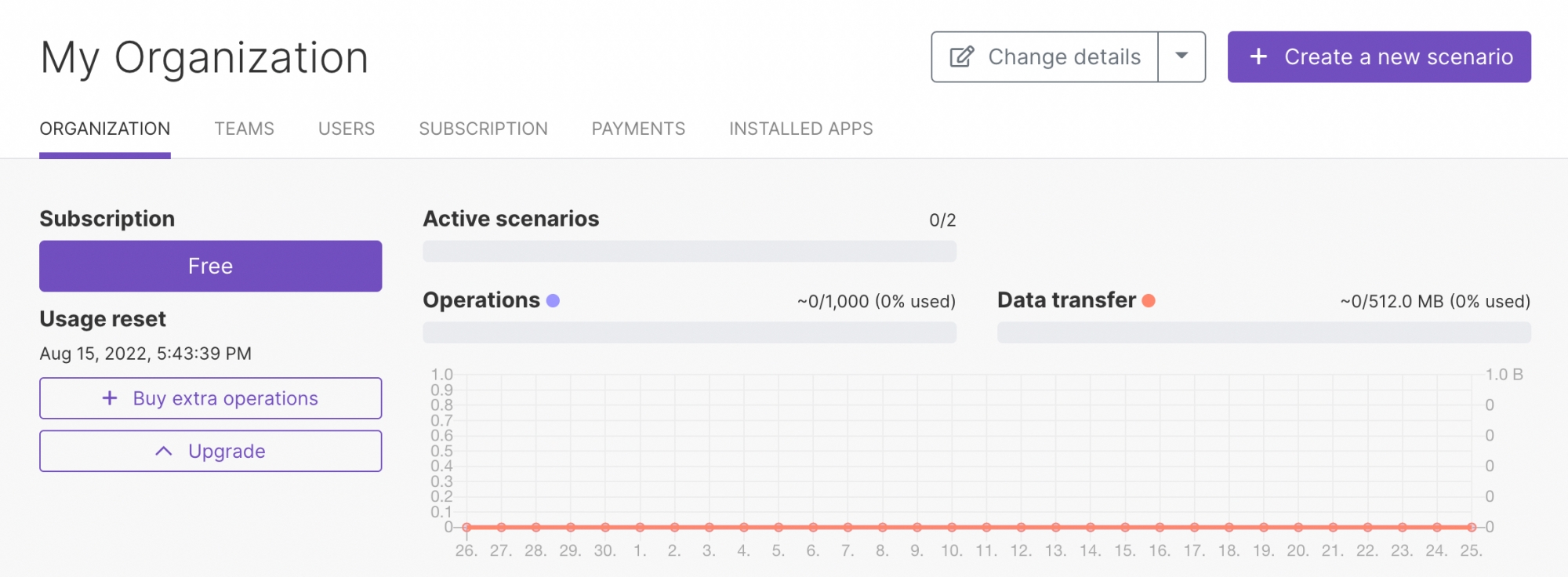
- + आइकन पर क्लिक करें और उस ऐप को खोज कर चुनें जिसे आप एकीकृत करना चाहते हैं।
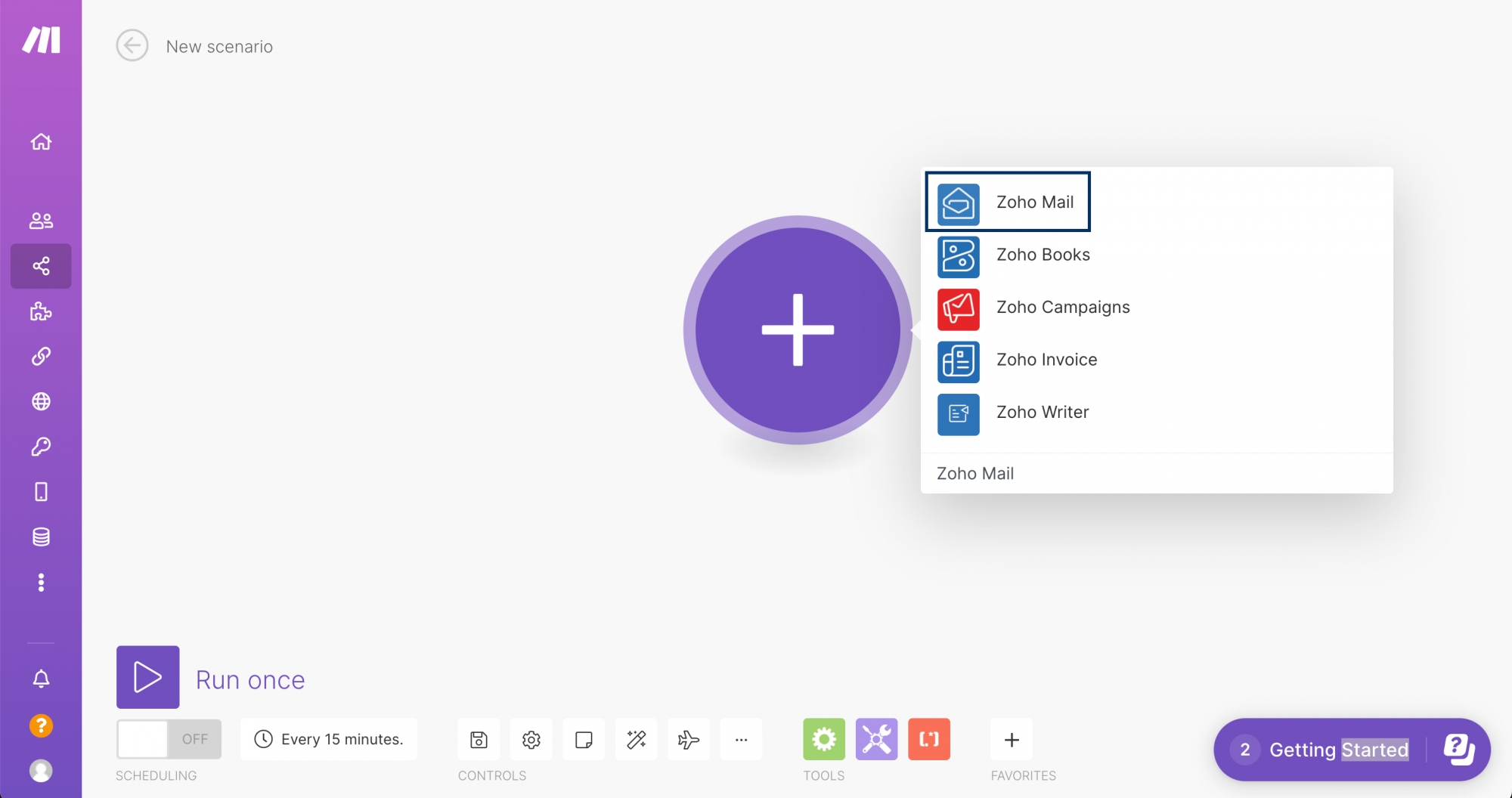
- अब आप चुने गए ऐप का उपयोग ट्रिगर के रूप में कर सकते हैं। Zoho Mail का उपयोग ट्रिगर ऐप और एक्शन ऐप, दोनों के रूप में किया जा सकता है।
- सूची से उपयोग के लिए इच्छित ट्रिगर चुनें।
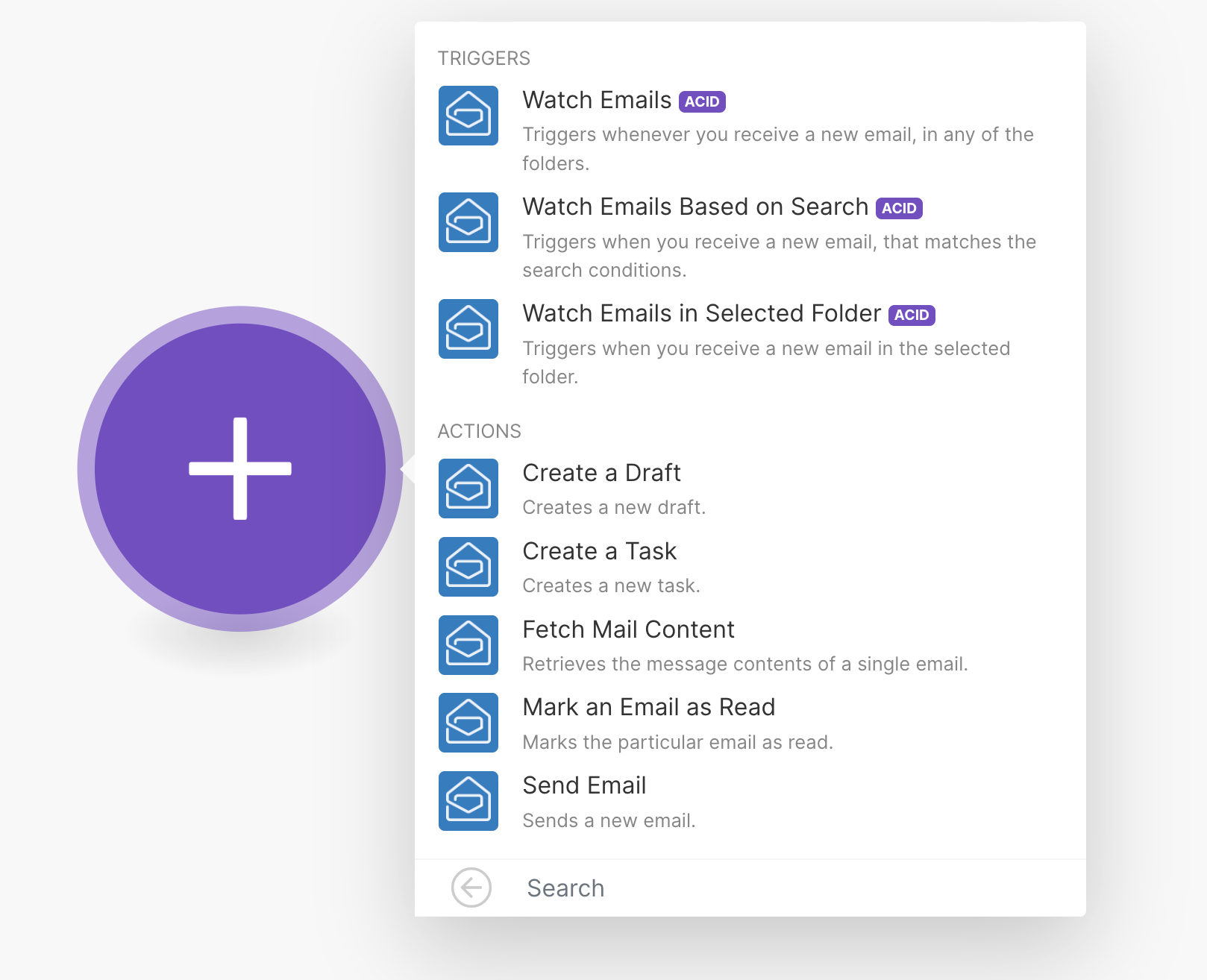
नोट:
अब आपसे आपके Zoho Mail खाते के साथ कनेक्शन बनाने के लिए कहा जाएगा। अगर आपने कनेक्शन पहले ही स्थापित कर लिया है, तो सीधे चरण 10 पर जाएं।
- कनेक्शन जोड़ने के लिए जोड़ें पर क्लिक करें।
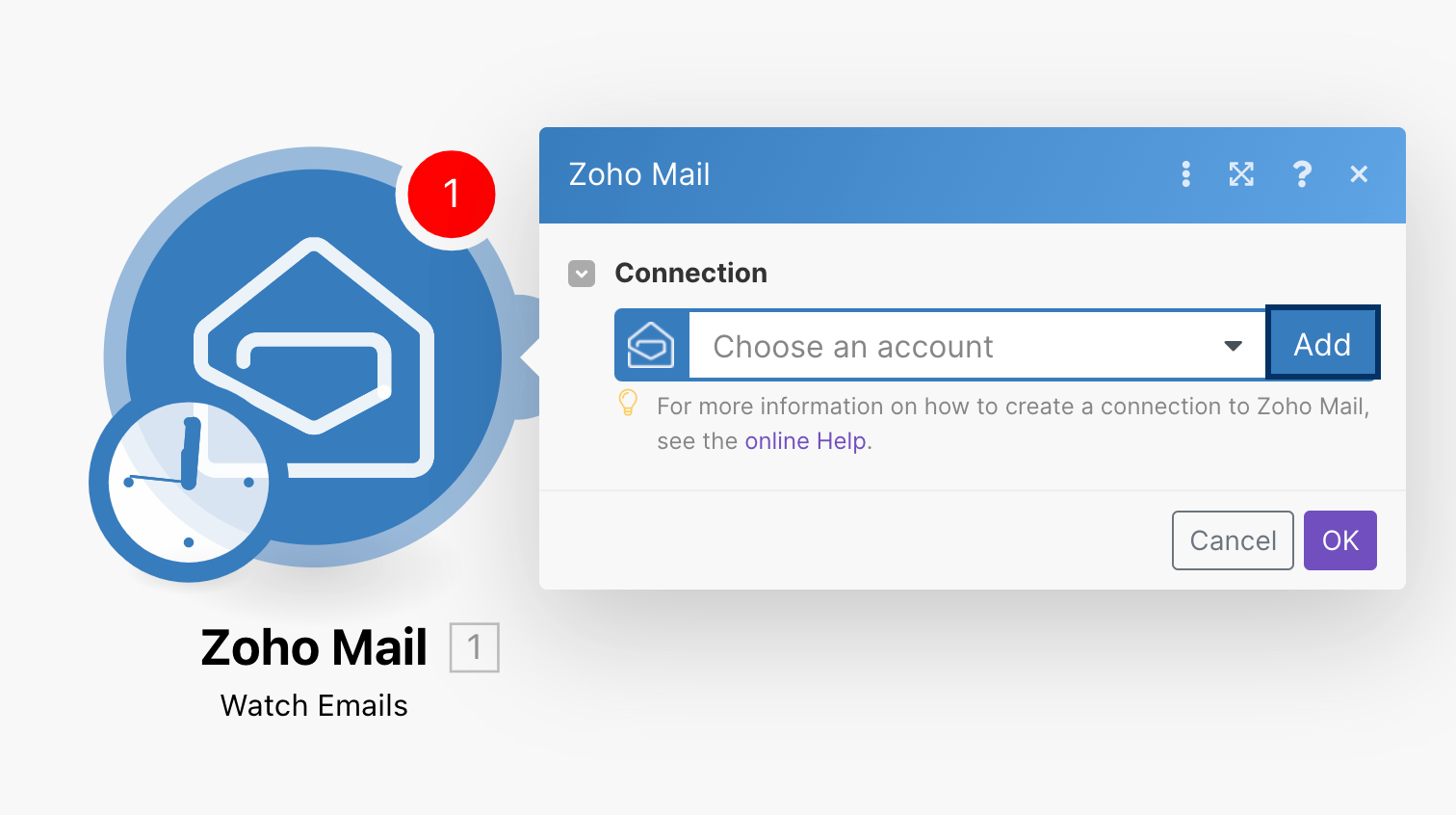
- क्षेत्र/डेटा केंद्र चुनें और फिर सहेजें पर क्लिक करें।
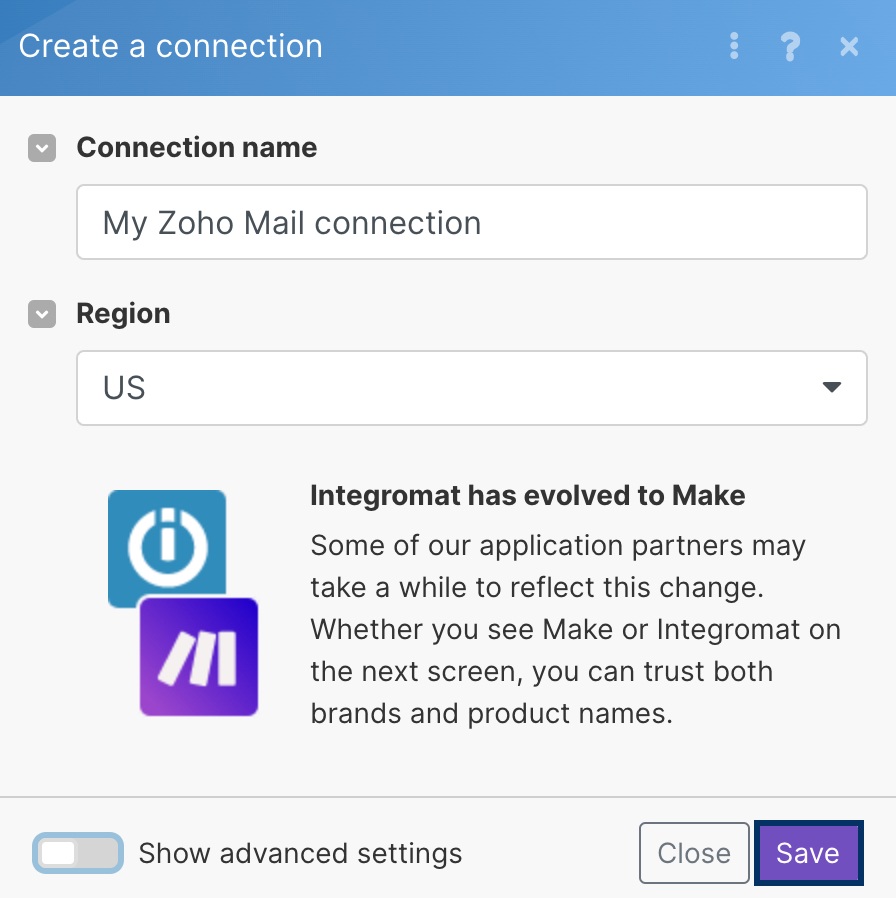
- यदि आपने पहले अपने Zoho Mail खाते में लॉगिन नहीं किया है, तो अभी करें और फिर स्वीकार है पर क्लिक करें।
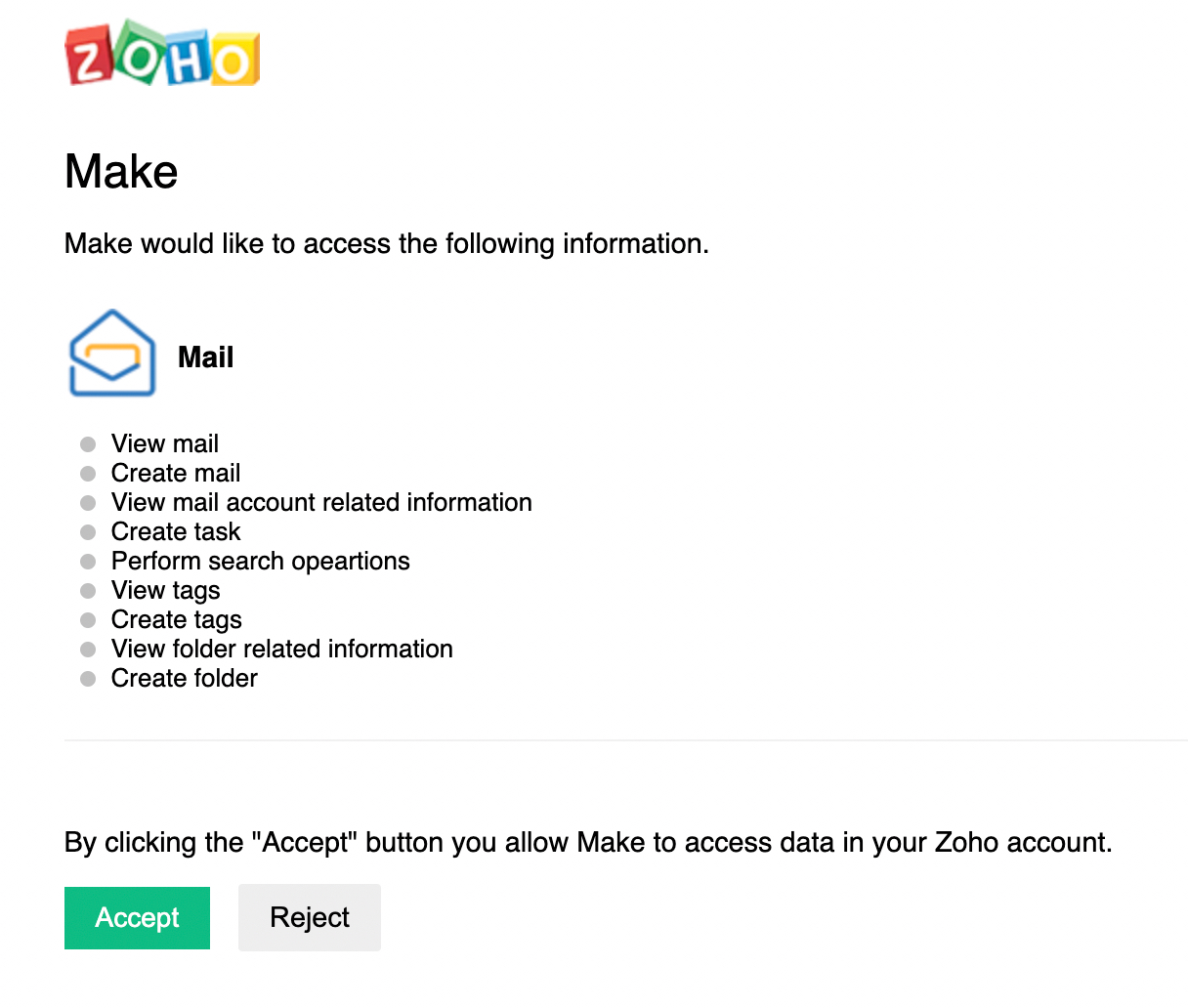
- कनेक्शन स्थापित करने के बाद, खाता चुनें और फिर सीमा सेट करें। पूरा हो जाने पर ठीक पर क्लिक करें।
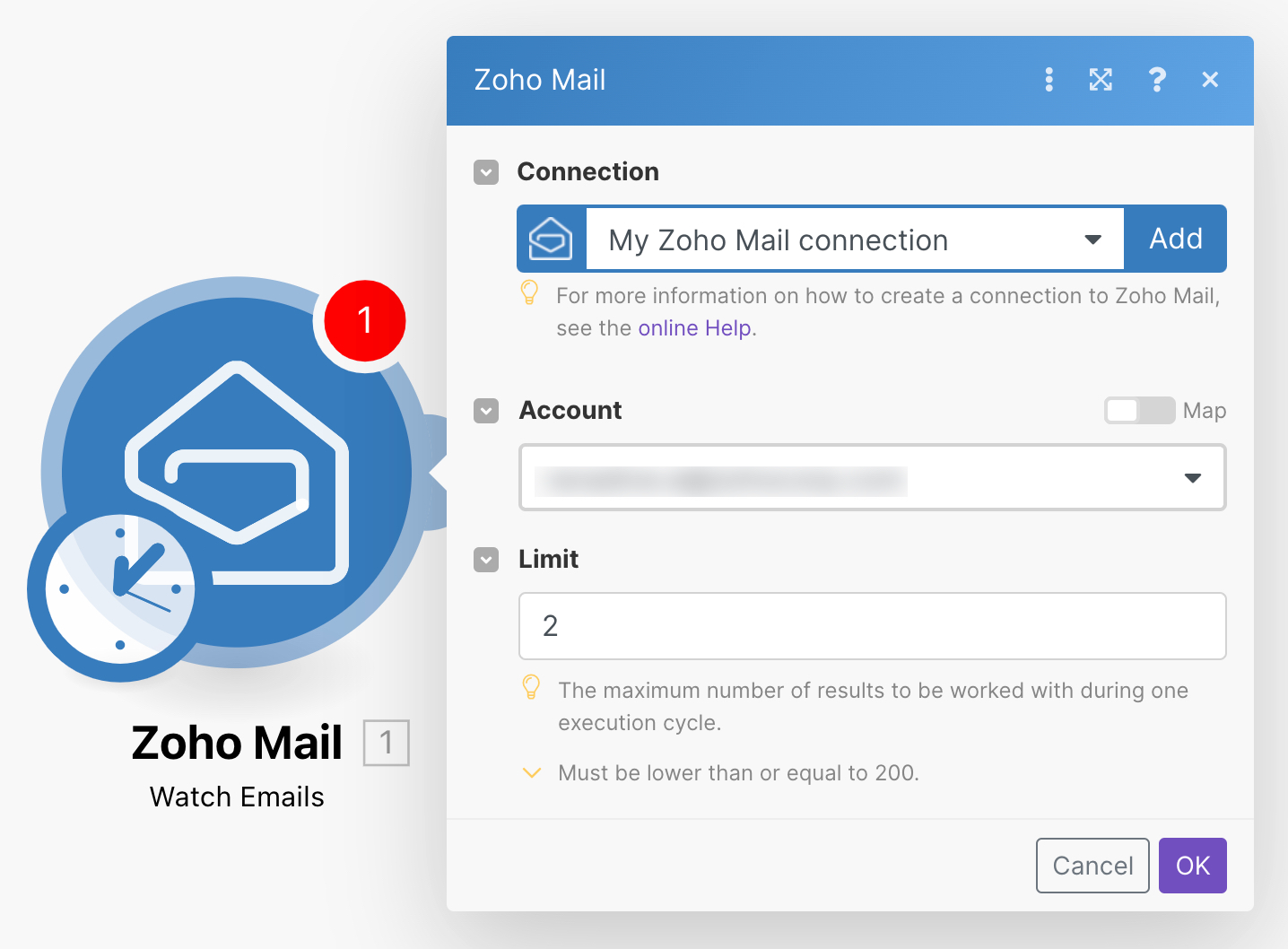
नोट:
उन्नत सेटिंग्स पर अधिक जानकारी के लिए, इस मदद पेज का संदर्भ लें।
- जब तक आप अपना लक्ष्य प्राप्त नहीं कर लेते, तब तक मॉड्यूल और क्रियाएं जोड़ना जारी रखें। और इसके बाद सिनेरियो का परीक्षण करने के लिए एक बार चलाएं पर क्लिक करें।
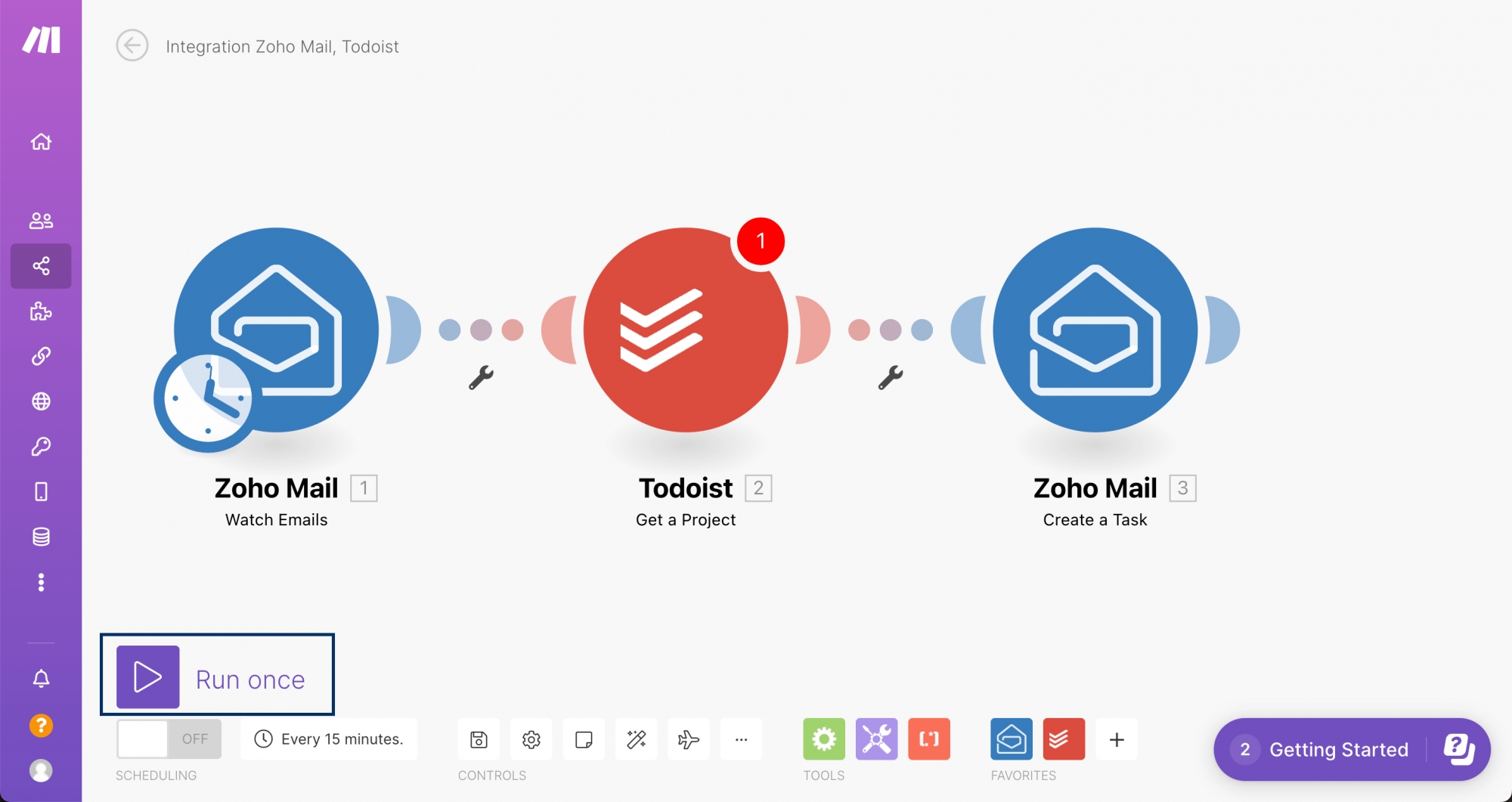
समर्थित ट्रिगर्स
- ईमेल देखें - प्राप्त हुए प्रत्येक नए ईमेल के लिए ट्रिगर करता है (केवल 30 मिनट के अंदर प्राप्त संदेश ही लिए जाते हैं)।
- खोज पर आधारित ईमेल देखें - सिर्फ़ तभी ट्रिगर होता है, जब कोई नया ईमेल, दी गई खोज शर्तों से मेल खाता हो।
- चयनित फ़ोल्डर में ईमेल देखें - यह चुने गए फ़ोल्डर में फ़िल्टर के ज़रिए या मैन्युअल रूप से ई मेल प्राप्त होने के तुरंत बाद ट्रिगर होता है।
समर्थित कार्रवाइयां
ट्रिगर के समान, आप Zoho Mail को कार्रवाई के रूप में भी चुन सकते हैं। निम्न कार्रवाइयां स्वचालित की जा सकती हैं और विभिन्न ट्रिगर्स से लिंक की जा सकती हैं।
- एक ड्राफ़्ट बनाएँ - एक नया ड्राफ़्ट बनाता है (लेकिन भेजता नहीं है)।
- नया कार्य बनाएं - नया कार्य बनाता है
- ईमेल भेजें - एक नया ईमेल भेजता है (सिनेरियो बनाते समय उपयोगकर्ता ईमेल पते से चुन सकता है)
- मेल सामग्री लाएं - एकल ईमेल की संदेश सामग्री पुनर्प्राप्त करता है।
- ईमेल को पढ़ा गया चिह्नित करें - किसी खास ईमेल को पढ़े गए के रूप में चिह्नित करता है।